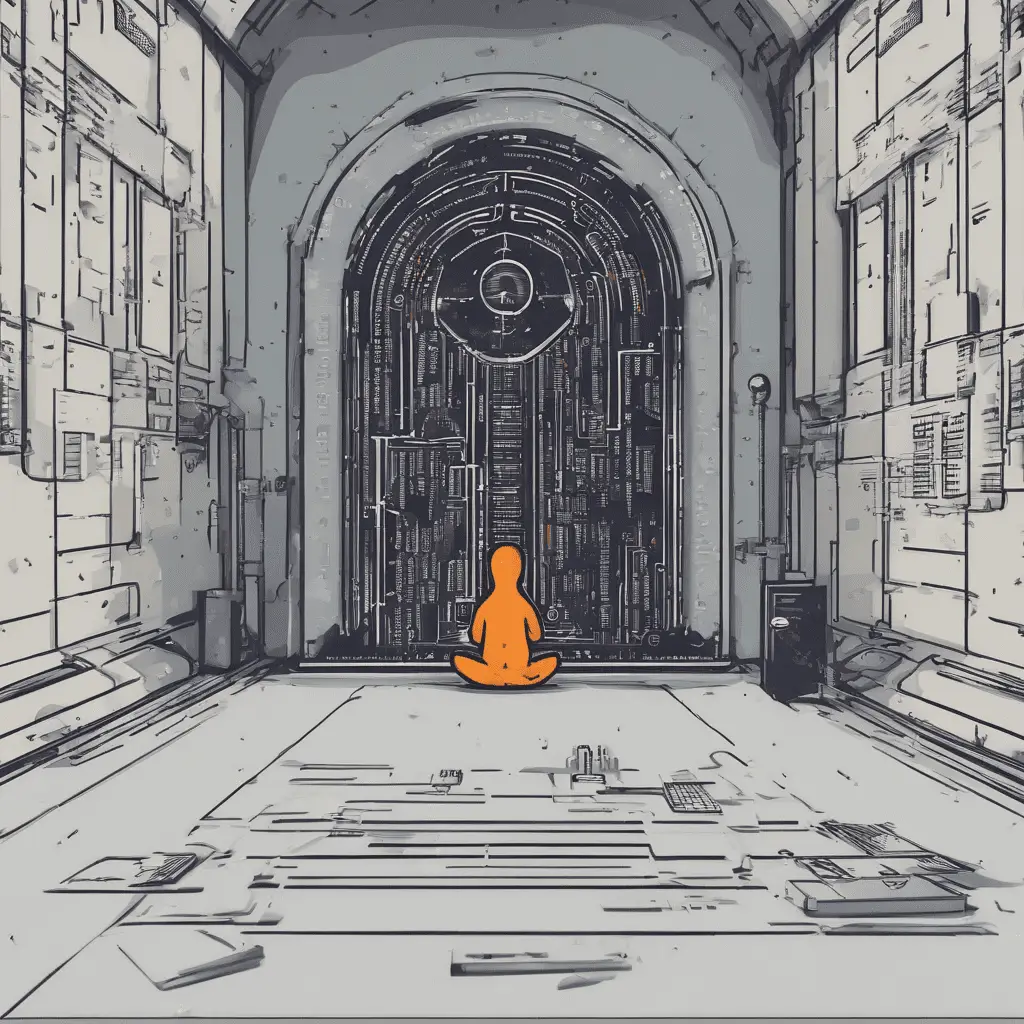Fail2ban installeren en configureren voor SSH-bescherming op Ubuntu 24.04.
Inleiding tot serverbeveiliging
Als het gaat om serverbeveiliging, uw Ubuntu beschermen 24.04 server is van het grootste belang. Met het toenemende aantal cyberdreigingen en aanvallen, Het garanderen van de veiligheid en integriteit van uw server is van cruciaal belang. In deze stap-voor-stap handleiding, we zullen het proces van het installeren en configureren van Fail2ban verkennen, een effectief beveiligingsinstrument, speciaal ontworpen om uw server te beschermen tegen ongeautoriseerde SSH-toegangspogingen.
Inzicht in het belang van het beveiligen van uw Ubuntu 24.04 server
Uw ubuntu beveiligen 24.04 server is niet alleen een optie, maar een noodzaak. Een gecompromitteerde server kan leiden tot datalekken, verlies van gevoelige informatie, en zelfs financieel verlies. Door robuuste beveiligingsmaatregelen te implementeren, u kunt ongeautoriseerde toegang voorkomen, bescherm uw waardevolle gegevens, en behoud de algehele integriteit van uw server.
Wat is Fail2ban en hoe werkt het??
Fail2ban is open-source software voor inbraakpreventie die fungeert als firewall voor uw server. Het werkt door logbestanden te bewaken, zoals het beveiligde logboek, en het detecteren van meerdere mislukte inlogpogingen. Zodra een bepaalde drempel is bereikt, Fail2ban onderneemt actie door het IP-adres te blokkeren dat aan de kwaadaardige activiteit is gekoppeld. Dit helpt u uw server te beschermen tegen brute-force-aanvallen en ongeautoriseerde toegangspogingen.
Fail2ban installeren op uw Ubuntu 24.04 server
Fail2ban installeren op uw Ubuntu 24.04 server is een eenvoudig proces. Om te beginnen, Log in op uw server met behulp van SSH en zorg ervoor dat u rootprivileges heeft. Eenmaal ingelogd, volg deze stappen:
Werk de pakketlijsten bij door de opdracht uit te voeren.
sudo apt updateInstalleer Fail2ban door de opdracht uit te voeren.
sudo apt install fail2banStart de Fail2ban-service door de opdracht uit te voeren.
sudo systemctl start fail2banSchakel Fail2ban in om tijdens het opstarten te starten door de opdracht uit te voeren.
sudo systemctl enable fail2banGefeliciteerd! Je hebt met succes geïnstalleerd fail2ban op je ubuntu 24.04 server.
Fail2ban configureren voor SSH-bescherming
Nu Fail2ban is geïnstalleerd, het is tijd om het te configureren voor SSH-bescherming. Dit zorgt ervoor dat alle kwaadwillige pogingen om via SSH toegang te krijgen tot uw server onmiddellijk worden geblokkeerd. Volg deze stappen om Fail2ban te configureren:
Open het Fail2ban-configuratiebestand door de opdracht uit te voeren.
sudo nano /etc/fail2ban/jail.localVoeg de volgende regels toe aan het configuratiebestand:
[sshd]
enabled = true
port = ssh
filter = sshd
logpath = /var/log/auth.log
maxretry = 3
bantime = 1h- Sla het configuratiebestand op en sluit de editor af.
- Start de Fail2ban-service opnieuw door de opdracht uit te voeren.
sudo systemctl restart fail2banUw fail2ban is nu geconfigureerd om uw ubuntu te beschermen 24.04 server tegen SSH-aanvallen. Het zal het authenticatielogboek volgen op mislukte SSH -inlogpogingen en de IP -adressen blokkeren die aan die pogingen zijn gekoppeld.
Algemene configuratieopties voor Fail2ban
Hoewel de hierboven gegeven basisconfiguratie voor de meeste scenario's voldoende is, er zijn verschillende extra configuratie-opties beschikbaar in Fail2ban. Met deze opties kunt u het gedrag van Fail2ban verfijnen op basis van uw specifieke vereisten. Enkele veel voorkomende configuratieopties zijn onder meer:
findtime: Specificeert het tijdvenster waarin mislukte inlogpogingen worden geteld.maxretry: Stelt het maximale aantal mislukte inlogpogingen in dat is toegestaan voordat een IP-adres wordt verbannen.bantime: Bepaalt de duur van de ban voor een IP-adres.ignoreip: Specificeert een lijst met IP-adressen die door Fail2ban moeten worden genegeerd.
Door deze opties te verkennen en het configuratiebestand aan te passen, u kunt Fail2ban aanpassen aan de beveiligingsbehoeften van uw server.
Het testen van de effectiviteit van Fail2ban
Na het configureren van Fail2ban, het is essentieel om de effectiviteit ervan te testen. Dit kun je doen door een mislukte SSH-inlogpoging vanaf een ander IP-adres te simuleren. Als Fail2ban correct werkt, het IP-adres dat is gebruikt voor de mislukte inlogpoging moet tijdelijk worden geblokkeerd.
Om Fail2ban te testen, volg deze stappen:
- Open een nieuw terminalvenster of gebruik een andere computer om de mislukte SSH-inlogpoging te simuleren.
- Probeer in te loggen op uw server met SSH, maar voer opzettelijk meerdere keren een onjuist wachtwoord in.
- Na een bepaald aantal mislukte pogingen (zoals gespecificeerd in de Fail2ban-configuratie), het IP-adres dat voor de inlogpoging wordt gebruikt, moet worden geblokkeerd.
Als het IP-adres is geblokkeerd, het betekent dat Fail2ban correct functioneert, en uw server is beschermd tegen brute-force SSH-aanvallen.
Veelvoorkomende problemen met Fail2ban oplossen
Terwijl Fail2ban een betrouwbaar beveiligingshulpmiddel is, Tijdens de installatie of configuratie kunt u enkele problemen tegenkomen. Hier volgen enkele veelvoorkomende problemen en hun mogelijke oplossingen:
- Fail2ban start niet: Zorg ervoor dat u de installatiestappen correct heeft gevolgd en dat er geen fouten in het Fail2ban-configuratiebestand staan.
- IP-adressen worden niet verboden: Controleer de logbestandspaden in de fail2ban-configuratie dubbel en controleer of de logbestanden correct worden geschreven.
- Valse positieve punten: Als legitieme gebruikers worden verbannen, overweeg om de
maxretryEnfindtimewaarden om een hogere drempel mogelijk te maken.
Door deze veelvoorkomende problemen op te lossen, U kunt zorgen voor de soepele werking van fail2ban en de veiligheid van uw ubuntu behouden 24.04 server.
Aanvullende beveiligingsmaatregelen voor uw Ubuntu 24.04 server
Terwijl Fail2ban uitstekende bescherming biedt tegen SSH-aanvallen, Het is belangrijk om aanvullende beveiligingsmaatregelen te implementeren om uw Ubuntu verder te beschermen 24.04 server. Denk aan de volgende maatregelen:
- Houd uw server up-to-date: Installeer regelmatig beveiligingsupdates en patches om potentiële kwetsbaarheden te beperken.
- Gebruik sterke wachtwoorden: Handhaaf een robuust wachtwoordbeleid en moedig gebruikers aan om complexe wachtwoorden te kiezen.
- Schakel root-login uit: Voorkom direct inloggen als rootgebruiker om het risico op ongeautoriseerde toegang te minimaliseren.
- Implementeer firewallregels: Gebruik een firewall, zoals UFW, om inkomend en uitgaand netwerkverkeer te beperken.
Door deze beveiligingsmaatregelen te combineren met Fail2ban, U kunt een robuust verdedigingssysteem maken voor uw Ubuntu 24.04 server.
Conclusie
Uw ubuntu beveiligen 24.04 server is een cruciale stap bij het beschermen van uw waardevolle gegevens en het waarborgen van de algehele integriteit van uw server. Door deze stap-voor-stap handleiding te volgen, je hebt geleerd hoe je Fail2ban voor SSH-bescherming installeert en configureert. Aanvullend, je hebt algemene configuratieopties onderzocht, testte de effectiviteit van Fail2ban, en leerde hoe u veelvoorkomende problemen kunt oplossen.
Vergeet niet om aanvullende beveiligingsmaatregelen te implementeren, zoals het op de hoogte houden van uw server en het implementeren van een sterk wachtwoordbeleid, om een alomvattende beveiligingsstrategie te creëren. Met Fail2ban en deze aanvullende maatregelen, U kunt de beveiliging van uw Ubuntu aanzienlijk verbeteren 24.04 server en minimaliseer het risico van ongeautoriseerde toegang.
Begin vandaag met het beveiligen van uw server en geniet van de gemoedsrust die gepaard gaat met het kennen van uw Ubuntu 24.04 server is beschermd tegen cyberdreigingen en aanvallen.